|
Wij gaan beginnen met de les

1. Open de afbeelding image
''fond_steampunk_22.jpg"- Laag maken van achtergrondlaag= Raster 1
2. Effecten- Filter - Unlimited 2.0
- &<Sandflower Special °V° >- Colorize
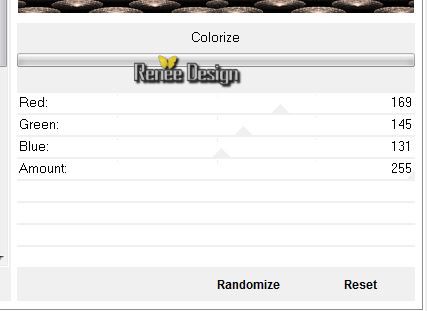
3.
Open de image ''steampunk_22_renee_image1''/ Bewerken- Kopiëren-Bewerken- Plakken als nieuwe laag op je werkje
4.
Effecten-Afbeeldingseffecten- Verschuiving met deze instellingen
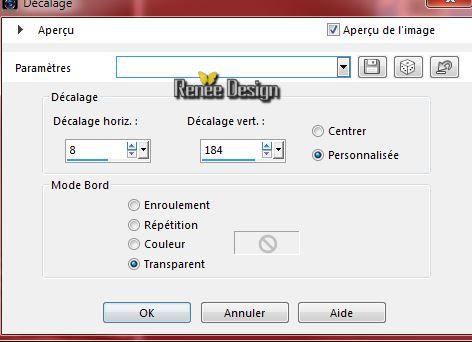
5.
Eigenschappen van materiaal: zet de voorgrondkleur op : #3e5480 Achtergrondkleur op #000000
-Maak van de voorgrond/achtergrondkleur een zonnestraal verloop met onderstaande instellingen
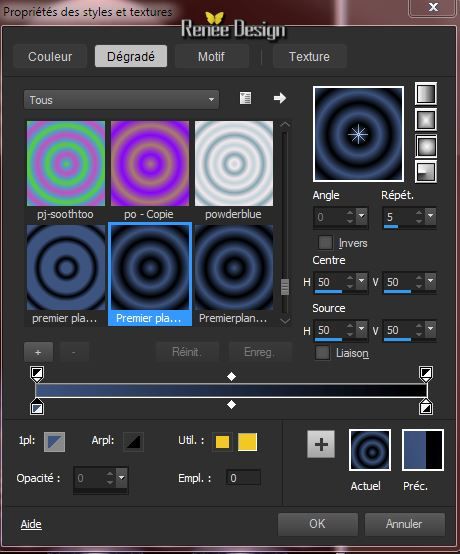
6.
Lagen- Nieuwe rasterlaag
-Gereedschap Vlakvulling: vul de laag met het verloop
7.Effecten- Filter - VM Instant art- Origami
Folder
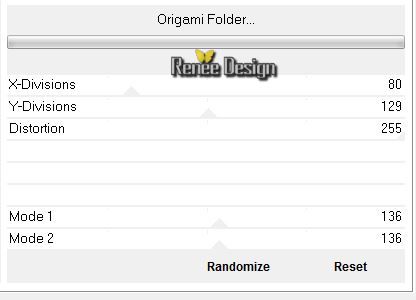
8.
Lagenpalet: zet de mengmodus op "Bleken"
9.
Lagen- Dupliceren- Afbeelding- Omdraaien
10.Effecten-Afbeeldingseffecten- Verschuiving met deze instellingen
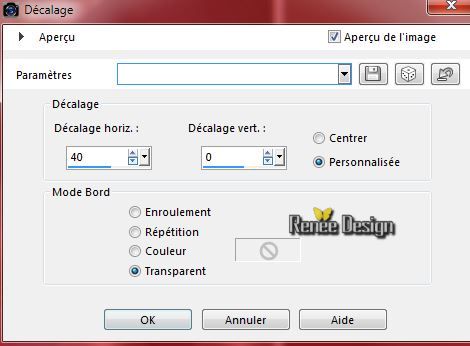
11.
Lagen- Samenvoegen-Omlaag samenvoegen
12.
Effecten- Vervormingseffecten- Wind 100° van links
13.
Lagen- Nieuwe rasterlaag
-Gereedschap Vlakvulling: vul de laag met wit
14.
Lagen- Nieuwe maskerlaag uit afbeelding en neem masker :
''masque_renee_steampunk22.jpg''

-
Lagen- Samenvoegen- Groep samenvoegen
15.
Effecten- Afbeeldingseffecten- Naadloze herhaling met deze instelling

16.
Aanpassen- Vervagen- Radiaal vervagen met deze instellingen
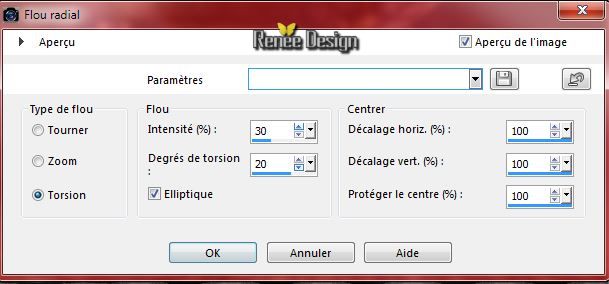
17.Lagen- Nieuwe rasterlaag
18.
Gereedschap selectie-Aangepaste selectie met onderstaande instellingen

19 .
Open de tube ''steampunk_22_renee_image2.pspimage''
-
Bewerken- Kopiëren- Bewerken- Plakken in de selectie
20.
Lagenpalet: zet de mengmodus op "Luminantie-Oud" en de laagdekking op 55%
Selecties- Niets selecteren
21.
Selectiegereedschap(K)Verschuif naar de rand onder zie voorbeeld
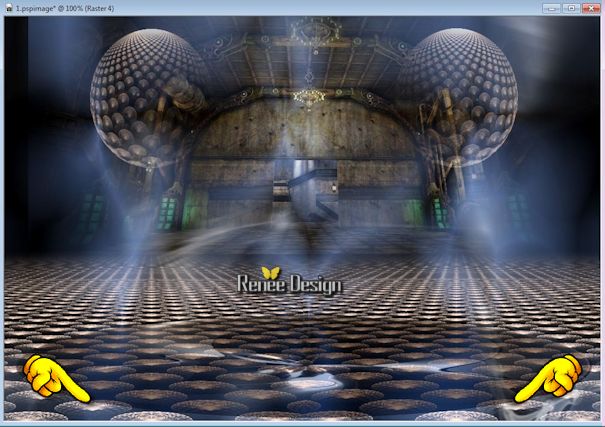
22.
Effecten- Filter -Unlimited 2.0 - Tronds II -Lighty
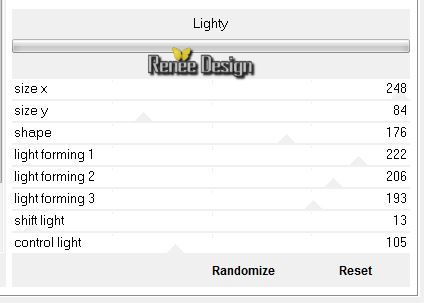
23.
Eigenschappen van materiaal: zet de voorgrondkleur op :#ffffff/ Achtergrondkleur op :#384c74
24.Maak van de voorgrond/achtergrondkleur een zonnestraal verloop met onderstaande instellingen
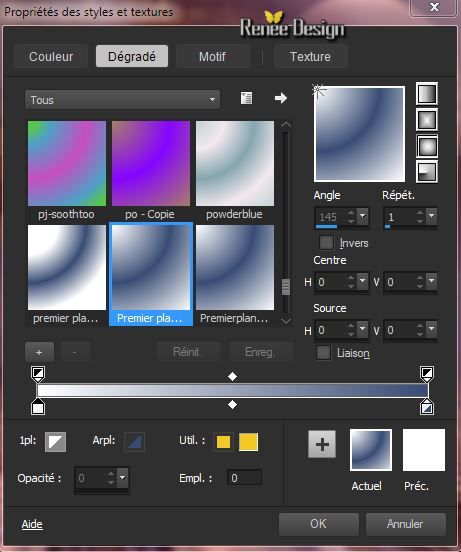
25.
Lagen- Nieuwe rasterlaag -Gereedschap Vlakvulling: vul de laag met het verloop
26.
Effecten- Filter - Almathera- Drop Shadow

27.Effecten- Filter -Flaming Pear Flexify2
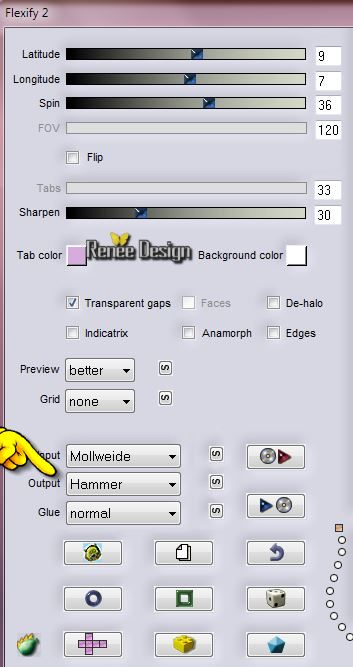
28.
Lagen- Schikken- Omlaag verplaatsen onder raster 2
-Lagenpalet: zet de mengmodus op "Zacht Licht "
Dit moet u nu hebben
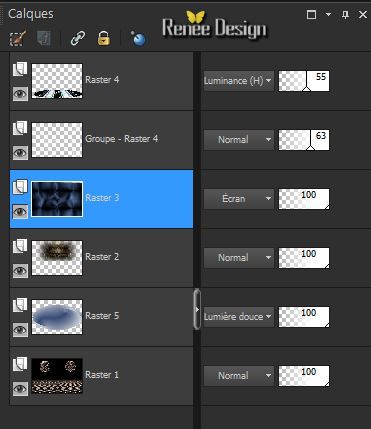
- Activeer de bovenste laag in het lagenpalet
29.
Lagen- Nieuwe rasterlaag
30.Gereedschap selectie-Aangepaste selectie met onderstaande instellingen

31.
Vulemmer-zet de laagdekking van je kleuren op 35% - Gereedschap Vlakvulling: vul de selectie met wit
32.
Selecties- Wijzigen- Verkleinen met 18 pixels
33.
Effecten-3D effecten- Slagschaduw met de standaardinstellingen
-
Herhaal Slagschaduw -10/-10 zwart
34.
Selecties- Wijzigen- Verkleinen met 8 pixels
35.
Effecten-3D effecten-Gestanst met deze instellingen

Selecties- Niets selecteren
36.
Lagen- Dupliceren- Afbeelding- Spiegelen
37.
Lagen- Samenvoegen- Omlaag samenvoegen
38.
Effecten- Filter -Unlimited 2.0 -VM Extravaganza -Heightline
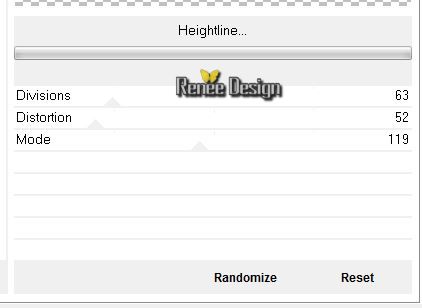
39.
Lagen- Nieuwe rasterlaag
40.
Gereedschap selectie-Aangepaste selectie met onderstaande instellingen

41.
Effecten-3D effecten-Knop met deze instellingen

42.
Lagen- Nieuwe rasterlaag
43.
Open de tube '' mou_keyinhand.pspimage''
-
Bewerken- Kopiëren- Bewerken- Plakken in de selectie
Selectie blijft actief !!
44.
Lagen- Schikken- Omlaag verplaatsen
45.
Lagenpalet: activeer de laag er boven (=Raster 7)
46. Effecten- Filter - Eyecandy 5 - Motion trail -Tab-Settings- User Settings en neem mijn voorinstelling:/Preset
"steampunk-22_Motion Trail"
-
Lagenpalet: zet de mengmodus op "Bleken"
Selecties- Niets selecteren
- Lagenpalet:activeer Raster 4
47.
Open de tube ''Alies_570-woman_navada-18072011.pspimage''
-Afbeelding- Formaat wijzigen- Verkleinen met: 60 %
-
Bewerken- Kopiëren-Bewerken- Plakken als nieuwe laag op je werkje
48.
Effecten- Afbeeldingseffecten- Verschuiving met deze instellingen

49. Effecten- Filter -Flaming Pear -Flood
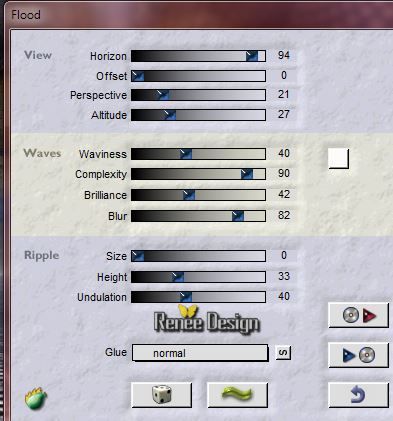
50.
Lagen- Nieuwe rasterlaag
51.
Selecties-Selectie laden/opslaan-selectie laden van af schijf en neem selectie''steampunk_22_1''
52.
Vulemmer: zet de laagdekking van de kleuren op 100%- Gereedschap Vlakvulling: vul de selectie met wit
Selecties- Niets selecteren
53.
Effecten-Randeffecten- Accentueren
-
Lagenpalet: zet de laagdekking op 63%
54.
Lagen- Samenvoegen- Zichtbare lagen samenvoegen
55.
Effecten- Filter - Ulead Effects Gif_X2.0
Opgelet: het effect kan enigzins afwijken maar dat is niet zo erg. U kunt het naar eigen smaak veranderen
Ik zal u uitleggen hoe dit filter werkt
-
Effecten- Filter -
Ulead Effects
Gif_X2.0
-
Klik eerst op >>Light = no 1
- Kies dan voor Spotlight = no 2
-
Klik dan op Gallery = no 3
-
Selecteer in het venster >>Spotlight 1=4
dan op Oké in het venster rechts
Sluit het filter nog niet !!
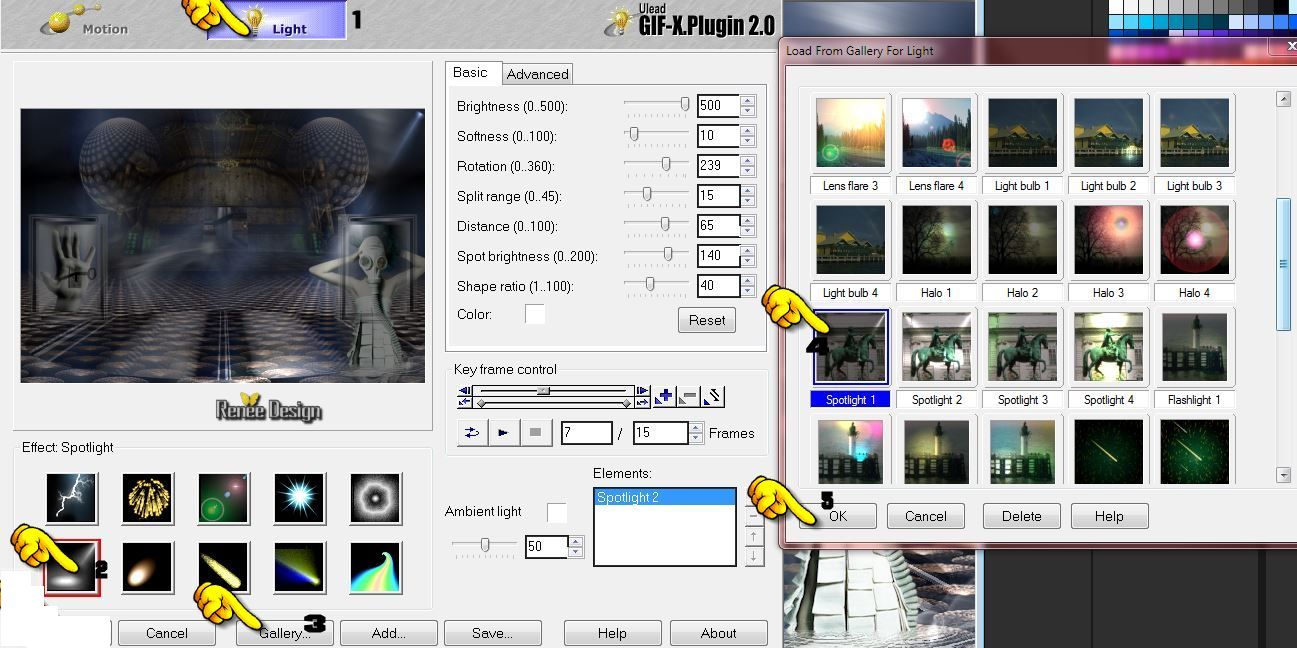
Klik dan voor het effect Flashlight -maar klik eerst op no 2
-
Klik op Gallery = no 3
-
Kies in het venster rechts = Flashlight = no 4
- Oké
in het venster rechts
-Als u de bewerking als gifanimatie wilt hebben dan moet u eerst op save klikken en opslaan als gif
-Links van het venster op Oké en klaar
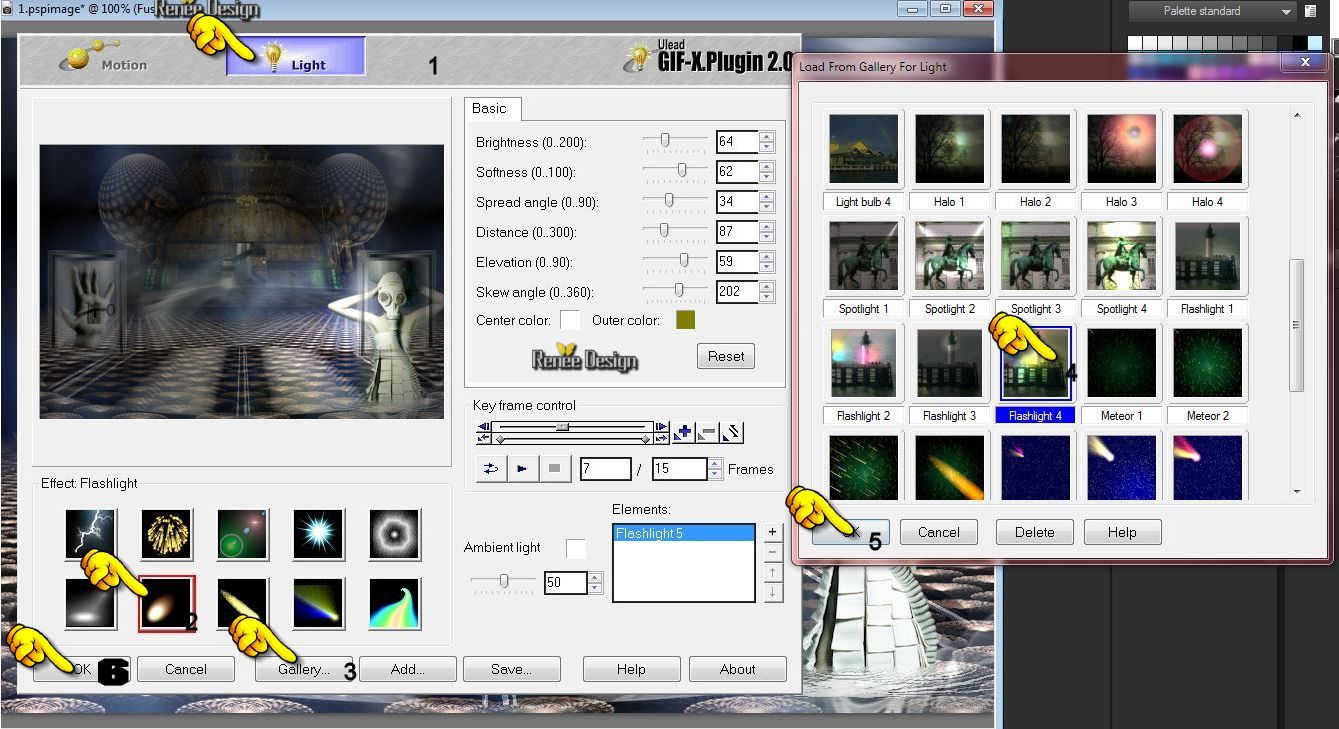
Lukt het niet dan neemt u mijn afbeelding uit de map
56.
Open de tube "steampunk_22_image_2" - Bewerken- Kopiëren-Bewerken- Plakken als nieuwe laag op je werkje en plaats
-Lagenpalet: zet de mengmodus op "Luminantie-Oud "
57. Open de tube ''Cold
Love JuliS-misted tube of A PSP Devil.pspimage''-
-Bewerken- Kopiëren-Bewerken- Plakken als nieuwe laag op je werkje
-
Plaats tegen de onderkant aan
58.
Lagenpalet: zet de mengmodus op "Luminantie-Oud " en de laagdekking op 81%
59.
Activeer Gereedschap-Selectie uit Vrije Hand( Lasso ) Punt naar Punt en maak aan beide kanten deze selectie

60.Activeer gereedschap Wisser met deze instellingen en gum in de selectie

Selecties- Niets selecteren
61.
Lagen- Samenvoegen- Alle lagen samenvoegen
62.
Afbeelding- Randen toevoegen met : 1 pixel zwart
63. Aanpassen- Helderheid en Contrast-Plaatselijke Tonemapping met deze instellingen
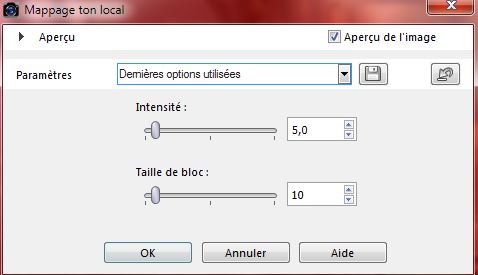
64.
Bewerken- Kopiëren
65.
Afbeelding- Randen toevoegen met : 60 pixels wit
66.
Gereedschap Toverstok: selecteer de witte rand met de 60 pixels
67.
Lagen- Nieuwe rasterlaag
-
Bearbeiten- Plakken in de selectie ( was nog in het geheugen )
68.
Aanpassen- Vervagen- Gaussiaanse vervaging: Bereik op 28
69.
Selectie- Omkeren
Lagenpalet: activeer de laag er onder
70. Effecten- Filter -AAA Frame - Foto Frame
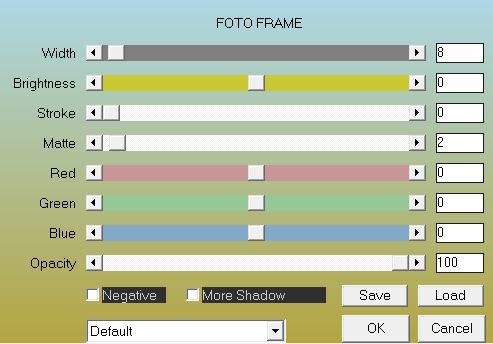
71.
Selectie- Omkeren
-
Lagenpalet: activeer de laag er boven
72. Effecten- Filter - Unlimited 2.0 -
Andrew's Filter 6 - Blurred Bits & Pieces
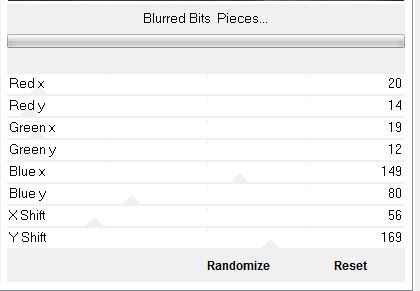
73. Effecten-Randeffecten- Sterker accentueren
74.
Effecten- Geometrische effecten -Perspectief-Horizontaal
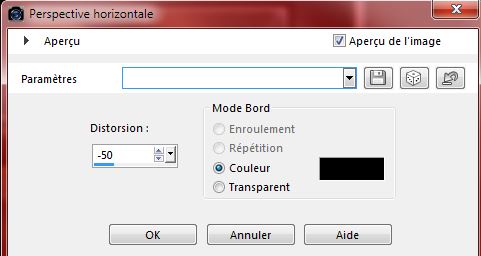
Selecties- Niets selecteren
75.
Afbeelding- Randen toevoegen met : 5 pixels wit
76.
Open de tube met de tekst en plak als nieuwe laag of schrijf zelf een tekst. (Lettertype zit in de map )
77.
Lagen- Samenvoegen- Alle lagen samenvoegen
78.
Afbeelding- Formaat wijzigen- Verkleinen met: 995 pixels Breedte
Opslaan als JPG
De les is klaar. Ik hoop dat jullie er net zoveel plezier mee hadden als ik met het schrijven van deze les.
Renée
Deze les werd door Renée geschreven op 29/09/2014
Uitgave in
10/2014
*
*Elke gelijkenis met een andere bestaande les berust op puur toeval
Vergeet onze vertalers/tubers/testers niet te bedanken die achter de schermen werken.
Bedankt Renée
|